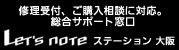ページの先頭です。
ここから本文です。
マイクロソフト社よる Windows Vistaのサポートは、2017年4月12日(日本時間)をもって終了いたしました。
それに伴い、マイクロソフト社からの重要な「セキュリティ更新プログラム(Windows Vista用)」の提供も終了となります。
詳細につきましては、下記のマイクロソフト社のページをご参照ください。
現在、Windows Vistaをご使用のお客様は、セキュリティ保護の観点から、早々にパソコンの買い替えをご検討ください。
Windows Vistaのサポート終了に関する情報は、下記をご参照ください。
なお、下記に掲載しております情報につきましては、今後も参考情報として引き続き掲載いたします。
公開日 2008年01月17日
更新日 2009年08月05日
本ページでは、レッツノートシリーズ 2007年冬モデル(Windows Vista Businessプリインストールモデル)をWindows XP にダウングレードするにあたっての、サポート情報をご案内いたします。
※ここでは以降、「Windows Vista Business」 を 「Windows Vista」と表記し、「Windows XP Professional ServicePack2 セキュリティ機能搭載」 を 「Windows XP」と表記いたします。
本情報は、下記の機種が対象となります。
レッツノート 店頭販売モデル
CF-Y7BWHAJR、CF-Y7BWHNJR
CF-W7BWHAJR、CF-W7BWHNJR
CF-T7BW5AJR、CF-T7BW5NJR
CF-R7BW5AJR、CF-R7BW5NJR
レッツノート マイレッツ倶楽部モデル
CF-Y7BWHAJP、CF-Y7BWYAJP
CF-W7BWHAJP、CF-W7BWYAJP
CF-T7BWYAJP、CF-T7BW5AJP
CF-R7BWYAJP、CF-R7BW5AJP、CF-R7BWBAJP
レッツノート 法人向けモデル
CF-Y7BCCAJS、CF-Y7BW5AJS、CF-Y7BWCAJS、CF-Y7BWHAJS
CF-W7BC2AJS、CF-W7BW2AJS、CF-W7BWHAJS
CF-T7BC5AJS、CF-T7BC5DJS、CF-T7BW5AJS、CF-T7BW5DJS
CF-R7BC5AJS、CF-R7BW5AJS
上記対象機種には、「Windows Vista Business(Windows XPダウングレード権含む)」というOSが搭載されており、Windows XPを使用する権利が与えられています(ダウングレード権)。新たにOSを購入することなく、Windows VistaまたはWindows XPが使用できます(両方のOSを同時に使うことはできません)。
2007年10月29日より提供しておりました「Windows XPダウングレード用のメディア」送付サービスは、
2008年3月31日をもちまして終了いたしました。
ダウングレード用メディアにてダウングレードいただいたWindows XPをご使用後も、後から本体添付のリカバリーDVD-ROMなどからWindows Vista Businessに戻すことが可能で、新たにOSを購入する必要はありません。
ただし、OSの変更には再インストールが必要になります。再インストールを行うと、お買い上げ後、Windows Vista環境で作成されたデータや、ユーザーアカウントなどは削除されますので、必要なデータは、必ずバックアップをお取りください。
- 下記の制限があります。あらかじめご了承ください。
・ Windows XP へのダウングレードのみ可能です。その他のOSにはダウングレードできません。 ・ Windows XP での動作は、マイクロソフト社および当社のサポート対象外となります。 ・ Windows VistaとWindows XPでは、導入済みアプリケーションソフトが異なります。
「ソフトウェア一覧」をご覧ください。(「ソフトウェア一覧」はこちら)
【補足情報】
- Microsoft Office インストール済みモデルをお使いの場合は、Windows XP にダウングレードするとMicrosoft Office のアプリケーションソフトは削除されます。パッケージに付属のMicrosoft Office Personal 2007またはMicrosoft Office PowerPoint 2007 のCD を使ってインストールしてください。
詳しくは「Microsoft Office について」をご覧ください。(「Microsoft Office について」はこちら)- Windows Vistaでは使用できていた、マカフィー・ウイルススキャン( ウイルス対策ソフト/ デスクトップに  が表示されているモデルの場合のみ搭載)は、Windows
XP にダウングレードすると使用できなくなります。
が表示されているモデルの場合のみ搭載)は、Windows
XP にダウングレードすると使用できなくなります。
マカフィー・ウイルススキャンをご使用になる場合は、「マカフィー・ウイルススキャン について」をご覧ください。(「マカフィー・ウイルススキャンについて」はこちら)・ Windows XP の壁紙は、Windows XP のデフォルトの壁紙になります。 ・ OS によってビデオメモリーの最大サイズが変わります。
Windows Vista: メモリーを増設していないときは251MB/ メモリー増設時は358MB
Windows XP: 384MB・ CF-R7/T7 シリーズをお使いの場合
Windows XP にダウングレードすると、ハードディスクリカバリー機能を使ってWindows Vista をインストールすることはできません。Windows Vista に戻す場合も、本体付属のWindows Vista用プロダクトリカバリーDVD-ROM と外付けのCD/DVD ドライブが必要になります。
CD/DVDドライブは、当社推奨品( LF-P968C、KXL-CB45AN )のご利用をお勧めいたします。・ Windows XP へダウングレードするとき、およびWindows Vista に戻すときは、あらかじめ現在使用中のOS のプロダクトリカバリーDVD-ROM を使って、ハードディスク全体を工場出荷時の状態(パーティションが1 つの状態)に戻す必要があります。
工場出荷時の状態に戻さなかった場合、次の現象が発生することがあります。
- インストールの途中でエラーになる。 - Windows XP でハードディスクバックアップ領域を作成していると、Windows Vista をインストールした後、使用できるハードディスク容量が実際のサイズの半分になる。
(ハードディスクバックアップの機能は、機種品番の末尾がS またはC の機種のみ搭載しています。)- Windows XP で2 つのパーティションに分けたままWindows Vista を先頭のパーティションにインストールすると、先頭のパーティション(Windows XP がインストールされていた領域)が使用できなくなる。 - 「Microsoft Office2007 Personal with PowerPoint2007」 付属モデルをお使いの場合
OSをインストールした後、付属のマイクロソフト社製アプリケーションをインストールし直す必要があります。パソコン本体に付属のパッケージ内のディスクを使ってインストールしてください。OSを変更した場合は、電話でのライセンス認証が必要になる場合があります。
詳しくは、パソコン本体に付属のパッケージ内の説明書をご覧ください(各種説明書のダウンロードはこちら)。
Microsoft Officeについては、下記マイクロソフト社の製品別サポートページをご覧ください。
http://support.microsoft.com/select/?target=hub
- お使いの機種のWindows XP用「取扱説明書 準備と設定ガイド」について
下記からダウンロードして、必要なページを印刷することをお勧めします。
(5〜7ページにWindows XPのセットアップ手順が記載されています。)
※ PDFファイルは、ファイルサイズが非常に大きくなっておりますので、取扱説明書名の上で、「右クリック」し、「対象をファイルに保存」を選択し、任意の場所に保存してください。
≫ 取扱説明書 準備と設定ガイド(店頭販売モデル/マイレッツ倶楽部モデル)
※店頭販売モデルの場合のみ、「保証とアフターサービス」の情報は、
パッケージに付属の「準備と設定ガイド」をご覧ください。2,219,562 bytes ≫ 取扱説明書 準備と設定ガイド(法人向けモデル) 3,207,816 bytes
2008年3月31日をもちまして、以下のサービスは終了いたしました。
- Windows Vista Businessプリインストールモデルについて、期間限定でダウングレード用のメディアを無償にて提供するサービス
- ソフトウェア一覧
○ : セットアップ済み/ セットアップ不要 ■ : 必要に応じてセットアップが必要 ▲ : 機種によってはセットアップが必要 ― : インストールされません(セットアップ用のファイルもインストールされません)
※1 企業/法人向けモデル(品番末尾がSまたはCのモデル)にはインストールされていません。ソフトウェア名 Windows Vistaの場合
(お買い上げ時の状態)Windows XPの場合
(Windows XPにダウングレードした状態)CD/DVD ドライブ内蔵モデル CD/DVD ドライブを内蔵していないモデル CD/DVD ドライブ内蔵モデル CD/DVD ドライブを内蔵していないモデル Microsoft Internet Explorer 7.0 ○ ― Microsoft Internet Explorer 6
Service Pack 2― ○ SD ユーティリティ ― ○ goo スティック ○ ※1 ― ネットセレクター2 ○ ― ネットセレクター ― ○ 無線切り替えユーティリティ ○
(無線LANモデルのみ)○
(無線LANモデルのみ)無線接続無効ユーティリティ ― ■ セキュリティ設定ユーティリティ ▲ ※2 ■ Mcafee Virus Scan11 ■ ※1 ― Infineon TPM Professional Package ■
(V3.0 SP1)■
(V2.5 SP1)Adobe Reader ○ ○ エコノミーモード(ECO)切り替え
ユーティリティ○ ○ バッテリー残量表示補正ユーティリティ ○ ○ ホイールパッドユーティリティー ○ ○ NumLockお知らせ ▲ ※2 ■ Hotkey設定 ○ ○ Fn Ctrl機能入れ替えユーティリティ ■ ■ オプティカルディスクドライブ
省電力ユーティリティ○ ― ○ ― 省電力設定ユーティリティ ○ ○ LAN省電力ユーティリティ ○ ○ B's Recorder Gold/CLiP ○ ※4
(B's CLiPのみ■)― ○ ※4 ― Microsoft Windows Media Player 11 ○ ― Microsoft Windows Media Player 10 ― ○ B's DVD Professional ○ ※3 ― ○ ※3 ― WinDVD ○
WinDVD 8 (OEM版) CPRM対応― ○
WinDVD 5 (OEM版) CPRM対応― Microsoft Windows Movie Maker 6.0 ○ ― Microsoft Windows Movie Maker 2.1 ― ○ DVD-MovieAlbumSE ○ ※3 ― ○ ※3 ― USB キーボードヘルパー ■ ■ USB マウスヘルパー ■
(TSモデル以外)■
(TSモデル以外)Wireless Manager mobile edition ■ ■ ズームビューアー ▲ ※2 ■ フォントサイズ拡大ユーティリティ ― ○ オプティカルディスクドライブ
文字変更ユーティリティ○ ― ○ ― ファン制御ユーティリティ ○ ○ PC情報ポップアップ ○ ○ PC情報ビューアー ○ ○ DirectX 10 ○ ― DirectX 9.0c ― ○ Microsoft .NET Framework 3.0 ○ ― Microsoft .NET Framework 1.1 SP1/2.0 ― ○ 画面回転ツール ― ○
(TSモデルのみ)DMI ビューアー ○ ○ 危険なサイトをブロック SiteAdvisor Plus ■ ※1 ― ホットスポットのご案内 ■ ※1 ― セットアップユーティリティ ○ ○ PC-Diagnostic ユーティリティ ○ ○ ハードディスクデータ消去 ユーティリティ ○ ○ ハードディスクバックアップ ― ○ ※5
※2 企業/法人向けモデル(品番末尾がSまたはCのモデル)の場合はセットアップが必要です。
※3 スーパーマルチドライブ内蔵モデルのみインストールされています。
※4 スーパーマルチドライブ内蔵モデルおよびコンボドライブ内蔵モデルのみインストールされています。
※5 企業/法人向けモデル(品番末尾がSまたはCのモデル)のみ使用できます。
・ NumLock お知らせについて
NumLock お知らせは、[NumLk]が押されると「Numlock お知らせ」画面を表示してテンキーモードになっていることをお知らせするアプリケーションソフトです。
Windows Vistaでは、お買い上げ時の状態でセットアップ済みの場合がありますが、Windows XP にダウングレードするとセットアップが必要になります。
- Microsoft Office について
Microsoft Office インストール済みモデルをお使いの場合は、Windows XP にダウングレードするとMicrosoft Officeのアプリケーションソフトは削除されます。パッケージに付属のMicrosoft Office Personal 2007またはMicrosoft Office PowerPoint 2007 のCD を使ってインストールしてください。
詳しくは「Microsoft Office について」をご覧ください。(「Microsoft Office について」はこちら)
-
マカフィー・ウイルススキャンについて
Windows Vistaでは使用できていた、マカフィー・ウイルススキャン(ウイルス対策ソフト/ デスクトップに が表示されているモデルの場合のみ搭載)は、Windows XP にダウングレードすると使用できなくなります。
が表示されているモデルの場合のみ搭載)は、Windows XP にダウングレードすると使用できなくなります。
マカフィー・ウイルススキャンをインストールする場合は、下記McAfeeホームページより30日間無料版をダウンロードしてください。
マカフィー セキュリティ対策ソフト 30日間無料版
http://www.storemcafee.jp/mcfs/catalog/campaign_products.php?campaign_id=55&campaign_key=trial30
- その他の機能
モデルによっては、Windows Vistaでデスクトップに愛用者登録のアイコンが表示されています。このモデルをお使いの場合でも、Windows XPにダウングレードすると愛用者登録のアイコンは消えてしまいます。
- Microsoft Officeについて
( MicrosoftR Office インストール済みモデルの場合のみ)
○ : セットアップ済み ― : インストールされません(セットアップ用のファイルもインストールされません)
Microsoft Office については、マイクロソフト社の製品別サポートページ(http://support.microsoft.com/select/?target=hub)をご覧ください。ソフトウェア名 Windows Vistaの場合
(お買い上げ時の状態)Windows XPの場合
(Windows XPにダウングレードした状態)Microsoft Office Personal 2007 with Microsoft Office PowerPoint 2007 ○ ― Windows Vista を再インストールした後は、Microsoft Office Personal 2007 またはMicrosoft Office PowerPoint 2007のパッケージに付属のCD を使ってインストールしてください。インストール後、ライセンス認証が必要です。 Microsoft Office Personal 2007 またはMicrosoft Office PowerPoint 2007のパッケージに付属のCD を使ってインストールしてください。インストール後、ライセンス認証が必要です。
- MicrosoftR Office インストールについて
MicrosoftR Office インストール方法については、下記マイクロソフト社のサポートページをご覧ください。
マイクロソフトサポートオンライン
Office 2007 をインストールする方法
http://support.microsoft.com/kb/931687
現在、提供しているWindows XP用の各種説明書のPDFファイルが、下記よりダウンロードができます。
- 本体 各種取扱説明書
各機種の取扱説明書のPDFファイルにて、ダウンロードができます。(一部HTML形式です)CF-Y7Bシリーズ
(SXGA,XGAモデル)≫ 取扱説明書 基本ガイド 9,407,947 bytes ≫ 操作マニュアル/困ったときのQ&A(html版)
※DVD-ROM&CD-R/RW ドライブ内蔵モデル≫ 操作マニュアル/困ったときのQ&A(html版)
※スーパーマルチドライブ内蔵モデル(SXGAモデルのみ)≫ 取扱説明書 準備と設定ガイド(店頭販売モデル/マイレッツ倶楽部モデル)
※店頭販売モデルの場合のみ、「保証とアフターサービス」の情報は、
パッケージに付属の「準備と設定ガイド」をご覧ください。2,219,562 bytes ≫ 取扱説明書 準備と設定ガイド(法人向け) 3,207,816 bytes ≫ 使用前のご案内チラシ 300,475 bytes ≫ キーボードに水をこぼしたとき 708,125 bytes ≫ 内蔵モデムコマンド一覧 551,004 bytes ≫ 内蔵セキュリティチップ(TPM)ご利用の手引き 6,223,719 bytes CF-W7Bシリーズ ≫ 取扱説明書 基本ガイド 9,818,507 bytes ≫ 操作マニュアル/困ったときのQ&A(html版)
※DVD-ROM ドライブ内蔵モデル≫ 操作マニュアル/困ったときのQ&A(html版)
※スーパーマルチドライブ内蔵モデル≫ 取扱説明書 準備と設定ガイド(店頭販売モデル/マイレッツ倶楽部モデル)
※店頭販売モデルの場合のみ、「保証とアフターサービス」の情報は、
パッケージに付属の「取扱説明書 準備と設定ガイド」をご覧ください。2,219,562 bytes ≫ 取扱説明書 準備と設定ガイド(法人向け) 3,207,816 bytes ≫ 使用前のご案内チラシ 300,475 bytes ≫ キーボードに水をこぼしたとき 708,125 bytes ≫ 内蔵モデムコマンド一覧 551,004 bytes ≫ 内蔵セキュリティチップ(TPM)ご利用の手引き 6,223,719 bytes CF-T7Bシリーズ ≫ 取扱説明書 基本ガイド 8,933,120 bytes ≫ 操作マニュアル/困ったときのQ&A(html版) ≫ 取扱説明書 準備と設定ガイド(店頭販売モデル/マイレッツ倶楽部モデル)
※店頭販売モデルの場合のみ、「保証とアフターサービス」の情報は、
パッケージに付属の「準備と設定ガイド」をご覧ください。2,219,562 bytes ≫ 取扱説明書 準備と設定ガイド(法人向け) 3,207,816 bytes ≫ 使用前のご案内チラシ 300,475 bytes ≫ キーボードに水をこぼしたとき 708,125 bytes ≫ 内蔵モデムコマンド一覧 551,004 bytes ≫ 内蔵セキュリティチップ(TPM)ご利用の手引き 6,223,719 bytes CF-R7Bシリーズ ≫ 取扱説明書 基本ガイド 9,163,608 bytes ≫ 操作マニュアル/困ったときのQ&A(html版) ≫ 取扱説明書 準備と設定ガイド(店頭販売モデル/マイレッツ倶楽部モデル)
※店頭販売モデルの場合のみ、「保証とアフターサービス」の情報は、
パッケージに付属の「準備と設定ガイド」をご覧ください。2,219,562 bytes ≫ 取扱説明書 準備と設定ガイド(法人向け) 3,207,816 bytes ≫ 使用前のご案内チラシ 300,475 bytes ≫ キーボードに水をこぼしたとき 708,125 bytes ≫ 内蔵モデムコマンド一覧 551,004 bytes ≫ 内蔵セキュリティチップ(TPM)ご利用の手引き 6,223,719 bytes - 「Windows XPダウングレードサービスについて」 取扱説明書
ダウングレード用メディアに同梱の取扱説明書を、PDFファイルにてダウンロードができます。
≫ 「取扱説明書」 (953,600 bytes)
- インストール後は、Windows Updateを行ってください。
マイクロソフト社のMicrosoft Updateページにて、セキュリティに関する最新の更新プログラムが公開されております。 内容をご確認の上、セキュリティ更新プログラムの適用を行ってください。
Microsoft Updateについては、下記マイクロソフト社のMicrosoft Updateページをご覧ください。
Microsoft Updateページ
http://update.microsoft.com/microsoftupdate/
下記、導入済みドライバーの最新アップデートプログラムを公開しております。
アップデート対象機種をご使用のお客様は、下記URLよりダウンロードし、導入済みドライバーのアップデートを行ってください。
[2009年08月04日公開]
- 無線LANドライバーおよびIntel PROSet アップデートプログラム(12.4.3.9)
http://faq.askpc.panasonic.co.jp/faq/docs/002167
[2009年04月09日公開]
- Intel(R) Dynamic Power Performance Management ドライバー(3.00.00.1021)
http://faq.askpc.panasonic.co.jp/faq/docs/002106
※ Microsoft、Windows、Windows Vista®は、米国マイクロソフトコーポレーションの米国およびその他の国における登録商標または商標です。